Kompiuterio operatyvioji atmintis vaidina labai svarbų vaidmenį užtikrinant jo našumą ir greitį. Pridėjus dar keletą GB į savo RAM, galima nedelsiant ir nepaprastai pagerinti kompiuterio našumą. Tačiau yra dar vienas būdas pagerinti ir padidinti savo RAM, taip pat naudoti RAM stiprintuvus. Šiame įraše sužinosime apie Mz RAM stiprintuvas skirta „Windows 10/8/7“, kuri yra nemokama atminties optimizavimo priemonė, kuri suderina jūsų kompiuterio RAM ir bando pagerinti našumą.
„Mz RAM Booster“, skirtas „Windows 10“
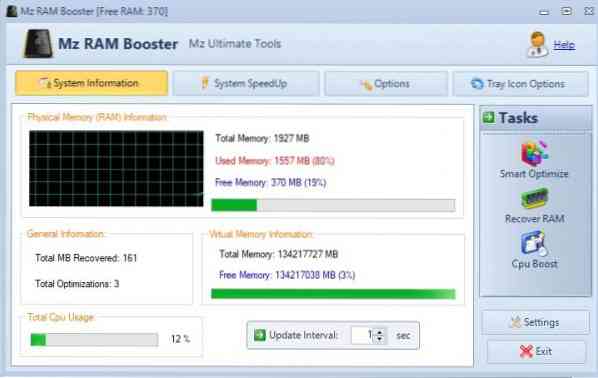
„Mz RAM Booster“ iš tikrųjų yra programa, kuri koreguoja sistemos nustatymus todėl padidinkite RAM ir pagerinkite savo kompiuterio našumą. Tai išjungia fone vykstančius procesus ir derina kai kurias numatytąsias „Windows“ vertes, tokiu būdu optimizuodama kompiuterio atmintį.
Tai paprasta programa ir pateikiama labai paprasta ir patogi sąsaja. The Pagrindinė apžvalga rodomi trys skirtukai - Sistemos informacija, Pagreitinti, Parinktys ir Dėklo piktogramos parinktys. The Sistemos informacija skirtuke rodomas RAM ir procesoriaus naudojimas, o Sistemos sparta skirtuke galite patobulinti sistemos nustatymus ir pagerinti kompiuterio greitį. Atminkite, kad turite iš naujo paleisti kompiuterį, kad pakeitimai būtų veiksmingi. Pagal parinktį „System SpeedUp“ taip pat galite koreguoti nereaguojančių programų žudymo laiką, išjungti naujinimo antspaudą ir kt.
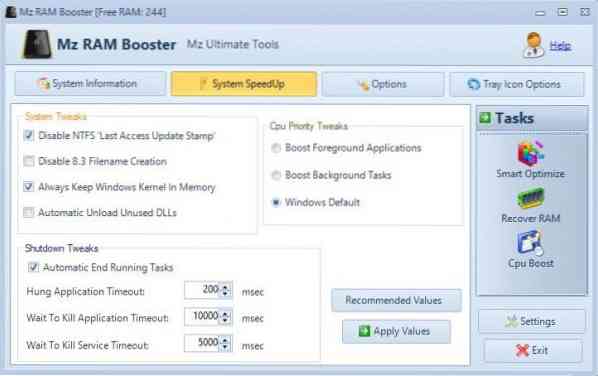
Dešiniajame pagrindinės apžvalgos skydelyje rodomos trys užduotys - „Smart Optimize“, „Recover RAM“ ir „CPU Boost“.
The „Smart Optimize“ skirtukas paleidžia greitą kompiuterio optimizavimą vienu paspaudimu; Atkurkite RAM vėl yra jūsų RAM atkūrimo spartusis klavišas. Abi šios užduotys pradeda veikti iš karto ir rodo rezultatus, o paskutinis skirtukas CPU Boost užduoties atlikimas užtrunka šiek tiek laiko.
The Galimybės skirtuke pateikiamos kelios nustatymo parinktys, kurias galite pakeisti arba koreguoti rankiniu būdu pagal savo pageidavimus. Galite automatizuoti arba nustatyti optimizavimą į pageidaujamą parametrą, pavyzdžiui, galite nustatyti, kad įrankis pradėtų optimizuoti kompiuterį, kai procesoriaus naudojimas pasiekia tam tikrą ženklą arba RAM sumažėja žemiau tam tikro ženklo. The Kiti nustatymai čia galite patobulinti apkrovą savo "Windows" paleisties metu, optimizuoti savo paleistį, patikrinti atnaujinimus paleidimo metu ir kt.
The Užduočių dėklo parinktys yra ne kas kita, o piktogramų nustatymai kompiuterio užduočių dėkle. Pagal Nustatymai skirtuką, galite pakoreguoti tokius nustatymus kaip kalba, tema ir kt. Čia taip pat galite patikrinti programos atnaujinimus.
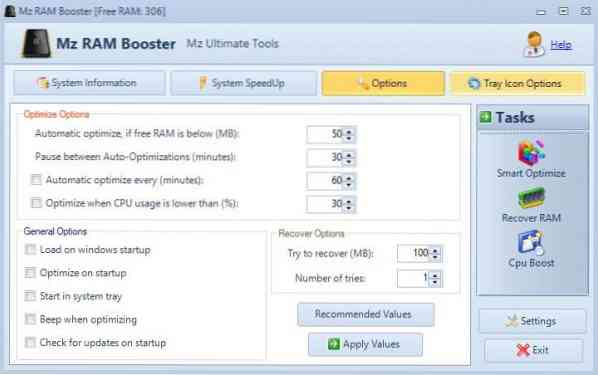
Apskritai, „Mz RAM Booster“ yra paprasta, maloni ir naudinga programa, padedanti padidinti RAM ir pagerinti kompiuterio našumą. Jei esate aistringas kompiuterio vartotojas, turite žinoti apie problemas, su kuriomis susiduriame, kai RAM yra mažesnė. Programa yra tokia paprasta, kad net naujas kompiuterio vartotojas, turintis labai mažai techninių žinių, gali ją naudoti, kad padidintų kompiuterio našumą ir padidintų RAM. Geriausia tai, kad šios programos atlikti pakeitimai yra laikini ir gali būti gerbiami bet kada. Galite atsisiųsti „Mz RAM Booster“ čia.
Skaitykite toliau: Ar veikia atminties optimizavimo priemonės?
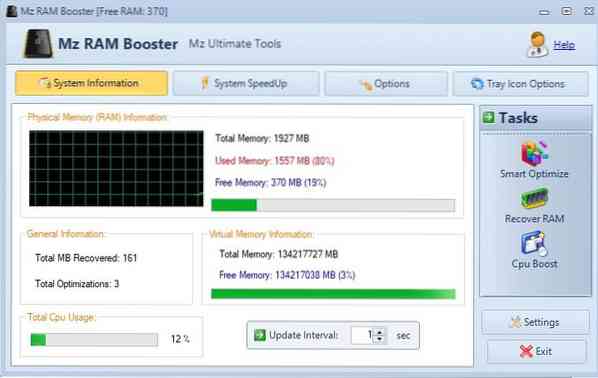
 Phenquestions
Phenquestions


